6 τρόποι για να διορθώσετε το Πρόβλημα του HP Software Framework — TechCult
Miscellanea / / April 06, 2023
Μερικές φορές, όταν προσπαθείτε να λειτουργήσετε πλήκτρα στον υπολογιστή σας για να εκτελέσετε διάφορες ενέργειες, όπως αύξηση ή μείωση φωτεινότητας, έντασης ήχου ή θέση του υπολογιστή σας σε κατάσταση αναστολής λειτουργίας. Ενδέχεται να συναντήσετε ζητήματα πλαισίου λογισμικού HP. Αυτό το ζήτημα μπορεί να είναι πολύ ενοχλητικό και μπορεί να προκληθεί από ένα πρόγραμμα οδήγησης πλήκτρου πρόσβασης που λείπει ή είναι παλιό. Σε αυτόν τον οδηγό, θα συζητήσουμε διάφορες μεθόδους για να καταλάβουμε πώς να διορθώσετε το πρόβλημα που δεν έχει εγκατασταθεί το HP Software Framework στον υπολογιστή σας.
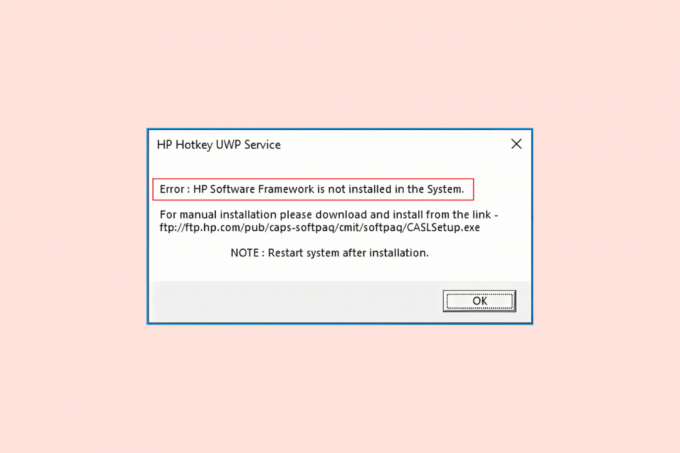
Πίνακας περιεχομένων
- Τρόπος επίλυσης του προβλήματος που δεν έχει εγκατασταθεί το πλαίσιο λογισμικού HP
- Μέθοδος 1: Εγκαταστήστε το πρόγραμμα οδήγησης HP Hotkey Support
- Μέθοδος 2: Ενημέρωση προγράμματος οδήγησης μέσω του HP Support Assistant
- Μέθοδος 3: Εκτελέστε το πρόγραμμα εγκατάστασης και απεγκατάστασης αντιμετώπισης προβλημάτων
- Μέθοδος 4: Απενεργοποιήστε την υποστήριξη πλήκτρων πρόσβασης κατά την εκκίνηση
- Μέθοδος 5: Επανεγκαταστήστε το HP Support Assistant
- Μέθοδος 6: Χρησιμοποιήστε λογισμικό αποκατάστασης τρίτων
Τρόπος επίλυσης του προβλήματος που δεν έχει εγκατασταθεί το πλαίσιο λογισμικού HP
Μπορεί να υπάρχουν διάφοροι λόγοι για τους οποίους το πρόβλημα δεν έχει εγκατασταθεί το HP Software Framework. Αναφέραμε μερικούς από τους πιθανούς λόγους για το ζήτημα.
- Λείπει το πρόγραμμα οδήγησης HP Hotkey Support
- Ένα παλιό ή κατεστραμμένο πρόγραμμα οδήγησης HP Hotkey Support
- Ζητήματα με τις εγκαταστάσεις ή τις δυνατότητες απεγκατάστασης
- Λανθασμένη λειτουργία της Υποστήριξης πλήκτρων πρόσβασης
- Διάφορα υποκείμενα ζητήματα με το HP Software Framework
Στον παρακάτω οδηγό, θα συζητήσουμε το ζήτημα λήψης πλαισίου λογισμικού HP στον υπολογιστή σας.
Μέθοδος 1: Εγκαταστήστε το πρόγραμμα οδήγησης HP Hotkey Support
Ένας από τους πιο συνηθισμένους λόγους για αυτό το ζήτημα είναι η έλλειψη προγραμμάτων οδήγησης στο σύστημά σας. Επομένως, εάν λείπουν βασικά προγράμματα οδήγησης συστήματος, όπως το πρόγραμμα οδήγησης υποστήριξης HP Hotkey, θα πρέπει να τα εγκαταστήσετε το συντομότερο δυνατό. Μπορείτε να ακολουθήσετε αυτά τα απλά βήματα για να εγκαταστήσετε προγράμματα οδήγησης στο σύστημά σας.
1. Τύπος Πλήκτρα Windows + R ταυτόχρονα για την εκκίνηση του Τρέξιμο κουτί διαλόγου.
2. Εδώ, πληκτρολογήστε msinfo32 και πατήστε Εισάγετε κλειδί να ανοίξει το Πληροφορίες συστήματος.
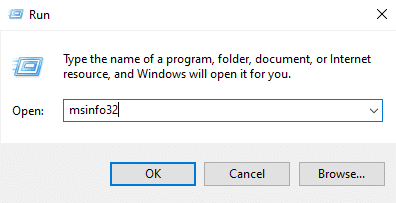
3. Στο παράθυρο Πληροφορίες συστήματος, εντοπίστε τον αριθμό μοντέλου του συστήματός σας.
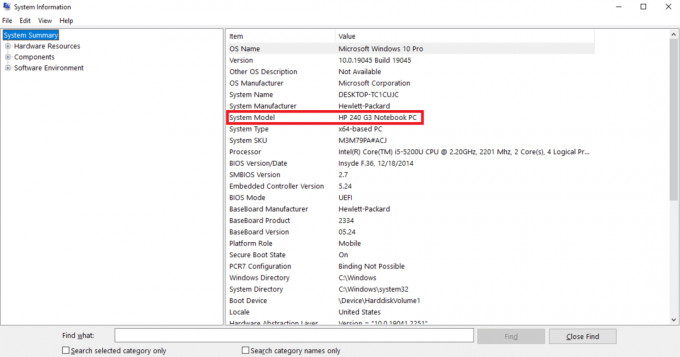
4. Τώρα, επισκεφθείτε τον επίσημο Ιστότοπος υποστήριξης HP και εντοπίστε το Λογισμικό και προγράμματα οδήγησης.

5. Τώρα, εισάγετε το σειριακός αριθμός της συσκευής σας.
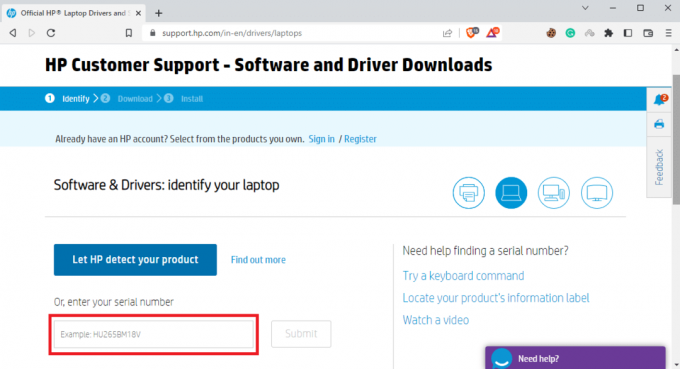
6. Τώρα, πληκτρολογήστε το μοντέλο του συστήματός σας στο πλαίσιο και επιλέξτε το υποβάλλουν κουμπί.
7. Τώρα, επιλέξτε το Λειτουργικό σύστημα που χρησιμοποιείτε στο σύστημά σας.
8. Εδώ, κάντε κλικ Λογισμικό-Λύσεις.
9. Επίλεξε το Πρόγραμμα οδήγησης HP Hotkey Supportκαι μετά κάντε κλικ στο Κατεβάστε.
Μέθοδος 2: Ενημέρωση προγράμματος οδήγησης μέσω του HP Support Assistant
Εάν η εγκατάσταση του προγράμματος οδήγησης δεν έχει διορθώσει το πρόβλημα, ίσως θελήσετε να το ενημερώσετε. Όταν τα προγράμματα οδήγησης HP είναι παλιά ή έχουν σφάλματα, η ενημέρωση τους είναι ένας από τους καλύτερους τρόπους για να διορθώσετε τα προβλήματα. Μπορείτε να ακολουθήσετε αυτά τα απλά βήματα για να ενημερώσετε το πρόγραμμα οδήγησης υποστήριξης πλήκτρων πρόσβασης HP.
1. Εκκινήστε το HP Support Assistant πρόγραμμα.
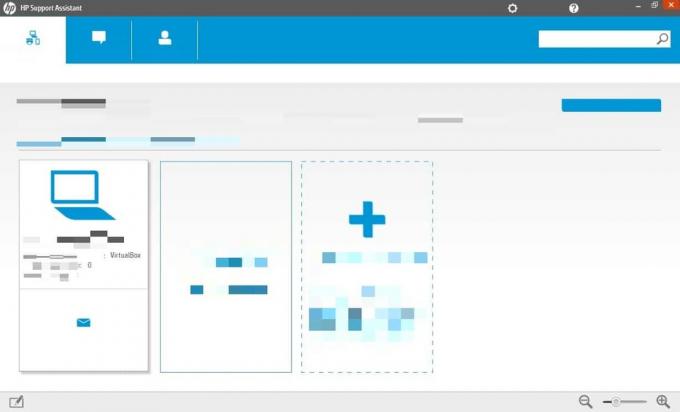
2. Τώρα, εντοπίστε και κάντε κλικ στο Ενημερώσεις για να ελέγξετε για τυχόν διαθέσιμες ενημερώσεις.
3. Κάντε κλικ στο Εκσυγχρονίζω για να ενημερώσετε το πρόγραμμα οδήγησης HP Hotkey Support μέσω του HP Support Assistant.
Διαβάστε επίσης:Διορθώστε ότι ο φορητός υπολογιστής HP δεν συνδέεται σε Wi-Fi
Μέθοδος 3: Εκτελέστε το πρόγραμμα εγκατάστασης και απεγκατάστασης αντιμετώπισης προβλημάτων
Όταν το σύστημά σας δεν μπορεί να εκτελέσει σωστά τις εργασίες απεγκατάστασης και εγκατάστασης, μπορείτε να διορθώσετε αυτά τα ζητήματα εκτελώντας το Πρόγραμμα αντιμετώπισης προβλημάτων εγκατάστασης και απεγκατάστασης για να διορθώσετε το πρόβλημα λήψης του πλαισίου λογισμικού HP. Πολλοί χρήστες θα μπορούσαν να διορθώσουν τα προβλήματα του πλαισίου λογισμικού HP εκτελώντας αυτό το πρόγραμμα αντιμετώπισης προβλημάτων.
Γενικά, κοινά προγράμματα αντιμετώπισης προβλημάτων συστήματος παρέχονται στο σύστημα από τα Microsoft Windows. Ωστόσο, εάν δεν έχετε το Install and Uninstall Troubleshooter στο σύστημά σας, μπορείτε να κάνετε λήψη του εργαλείου αντιμετώπισης προβλημάτων από το Επίσημη Σελίδα. Μόλις γίνει λήψη και εγκατάσταση, εκτελέστε το εργαλείο αντιμετώπισης προβλημάτων για να διορθώσετε τα προβλήματα.

Μέθοδος 4: Απενεργοποιήστε την υποστήριξη πλήκτρων πρόσβασης κατά την εκκίνηση
Εάν το πρόβλημα εξακολουθεί να προκαλεί πρόβλημα στη συσκευή σας, μπορείτε να προσπαθήσετε να απενεργοποιήσετε την υποστήριξη πλήκτρων πρόσβασης κατά την εκκίνηση για να διορθώσετε το πρόβλημα. Μπορείτε να ακολουθήσετε αυτά τα απλά βήματα για να καταλάβετε πώς να απενεργοποιήσετε την υποστήριξη πλήκτρων πρόσβασης κατά την εκκίνηση.
1. Πάτα το Windows + Rκλειδιά ταυτόχρονα για την εκκίνηση του Τρέξιμο κουτί διαλόγου.
2. Εδώ, πληκτρολογήστε υπηρεσίες.msc και πατήστε το Εισάγετε κλειδί. Αυτό θα ξεκινήσει Υπηρεσίες Windows.
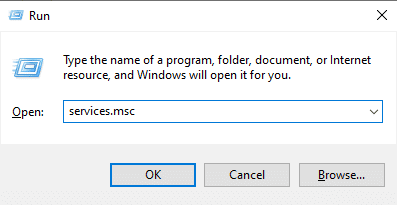
3. Εδώ, εντοπίστε και μεταβείτε στο Υπηρεσία HP Hotkey UWP και κάντε δεξί κλικ πάνω του.
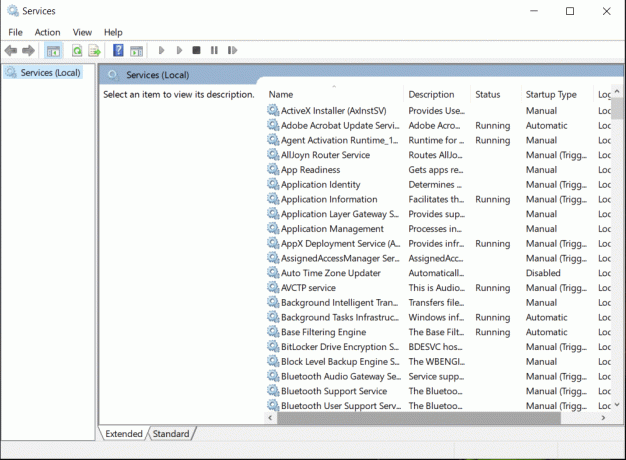
4. Τώρα, κάντε κλικ στο Ιδιότητες.
5. Στη συνέχεια, κάντε κλικ στο άτομα με ειδικές ανάγκες από το Αναπτυσσόμενο μενού τύπου εκκίνησης μενού.
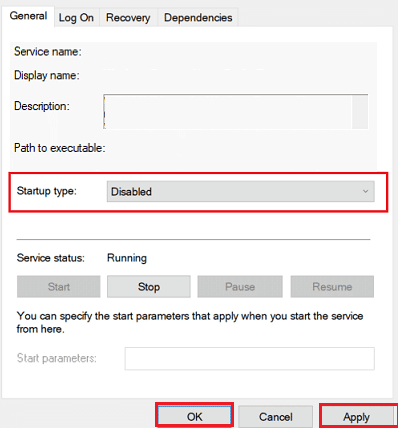
6. Κάντε κλικ στο Εντάξει για να αποθηκεύσετε τις αλλαγές.
Διαβάστε επίσης:Πώς να καθαρίσετε την κεφαλή εκτύπωσης HP
Μέθοδος 5: Επανεγκαταστήστε το HP Support Assistant
Εάν οι προηγούμενες μέθοδοι δεν επιλύσουν το πρόβλημα, μπορείτε να δοκιμάσετε να εγκαταστήσετε ξανά το HP Support Assistant στον υπολογιστή σας. Ακολουθήστε αυτά τα απλά βήματα για να εγκαταστήσετε ξανά με ασφάλεια το HP Support Assistant.
1. Πάτα το Windows + Iκλειδιά μαζί να ανοίξουν Ρυθμίσεις στον υπολογιστή σου.
2. Εδώ, κάντε κλικ στο Εφαρμογές.

3. Τώρα, κάντε κλικ στο Εφαρμογές και δυνατότητες.
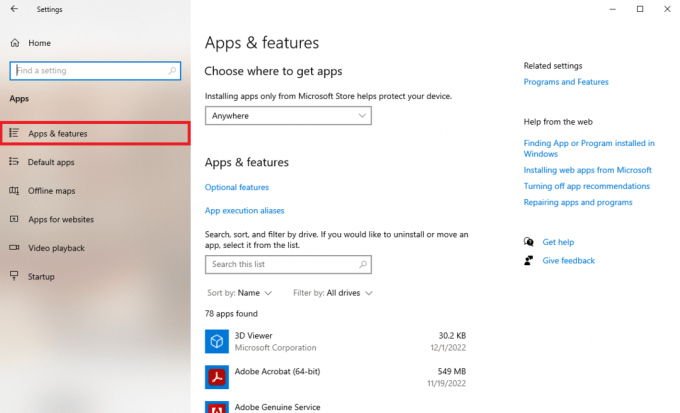
4. Εδώ, εντοπίστε το Πλαίσιο λύσης υποστήριξης HP. Τώρα, επιλέξτε το και μετά κάντε κλικ Απεγκατάσταση.
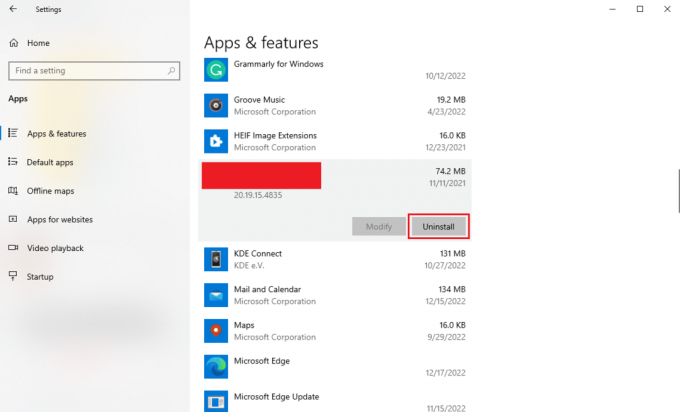
5. Τώρα, επισκεφθείτε το HP Support Assistant ιστοσελίδα.
6. Εδώ, εντοπίστε το Κατεβάστε το HP Support Assistant εικονίδιο για να το εγκαταστήσετε.

7. Τελικά, επανεκκινήστε τον υπολογιστή μετά την εγκατάσταση.
Ως εκ τούτου, τώρα μπορείτε να κάνετε λήψη του πλαισίου λογισμικού HP χρησιμοποιώντας τον βοηθό υποστήριξης.
Μέθοδος 6: Χρησιμοποιήστε λογισμικό αποκατάστασης τρίτων
Διάφορα δωρεάν και επί πληρωμή προγράμματα λογισμικού επισκευής σάς επιτρέπουν να χρησιμοποιείτε τις υπηρεσίες τους για να διορθώσετε διάφορα προβλήματα στον υπολογιστή σας. Αυτό το λογισμικό σάς βοηθά να εξοικονομήσετε πολύ χειροκίνητη επιδιόρθωση και μπορείτε να διορθώσετε τα προβλήματα γρήγορα.
Συχνές Ερωτήσεις (FAQ)
Q1. Ποιο είναι το πρόβλημα του HP Hotkey;
Απ. Το πρόβλημα με το πλήκτρο πρόσβασης HP είναι ένα κοινό πρόβλημα με υπολογιστές με Windows. Συνήθως συμβαίνει όταν προσπαθείτε να εκτελέσετε μια ενέργεια με τα πλήκτρα λειτουργιών του υπολογιστή.
Ε2. Γιατί βλέπω ένα σφάλμα κατά τη χρήση του πλήκτρου λειτουργίας;
Απ. Μπορεί να υπάρχουν διάφοροι λόγοι για τα σφάλματα που συμβαίνουν κατά τη χρήση των πλήκτρων λειτουργιών, αυτό μπορεί να οφείλεται σε ένα πρόγραμμα οδήγησης που λείπει ή είναι κατεστραμμένο.
Ε3. Πώς να διορθώσετε προβλήματα με τα πλήκτρα πρόσβασης;
Απ. Μπορείτε να προσπαθήσετε να διορθώσετε τα προβλήματα των πλήκτρων πρόσβασης στον υπολογιστή σας ενημερώνοντας ή εγκαθιστώντας το πρόγραμμα οδήγησης του πλήκτρου πρόσβασης.
Q4. Μπορώ να ενημερώσω τα προγράμματα οδήγησης HP Hotkey Support;
Απ. Ναί, μπορείτε να ενημερώσετε το πρόγραμμα οδήγησης HP Hotkey Support στον υπολογιστή σας. Απλώς πρέπει να ανοίξετε την Υποστήριξη HP και να ελέγξετε για τις διαθέσιμες ενημερώσεις.
Q5. Τι συμβαίνει εάν λείπουν τα προγράμματα οδήγησης HP Hotkey Support;
Απ. Όταν λείπει ένα πρόγραμμα οδήγησης HP Hotkey Support, ενδέχεται να δείτε σφάλματα κατά τη χρήση διαφόρων πλήκτρων λειτουργιών στον υπολογιστή σας.
Συνιστάται:
- Τι είναι οι λωρίδες PCIe και γιατί έχουν σημασία;
- 9 τρόποι για τη διόρθωση σφάλματος εντοπισμού αλλαγής δικτύου
- Διορθώστε ότι λείπει η οθόνη αφής συμβατή με HID
- Διορθώστε το πρόγραμμα οδήγησης Microsoft IPP Class δεν προσφέρει χρώμα, μόνο κλίμακα του γκρι
Ελπίζουμε ότι αυτός ο οδηγός ήταν χρήσιμος για εσάς και μπορέσατε να το διορθώσετε Το πλαίσιο λογισμικού HP δεν είναι εγκατεστημένο πρόβλημα στον υπολογιστή σας. ενημερώστε μας ποια μέθοδος λειτούργησε καλύτερα για εσάς. Εάν έχετε οποιεσδήποτε προτάσεις ή απορίες για εμάς, ενημερώστε μας στην ενότητα σχολίων.
Ο Έλον είναι συγγραφέας τεχνολογίας στο TechCult. Γράφει οδηγούς για περίπου 6 χρόνια τώρα και έχει καλύψει πολλά θέματα. Του αρέσει να καλύπτει θέματα που σχετίζονται με τα Windows, το Android και τα πιο πρόσφατα κόλπα και συμβουλές.



